바다토리 웨어하우스
윈도우10설치 시 이 디스크에 windows를 설치할 수 없습니다 해결방법 본문
윈도우10을 설치하려면 윈도우10을 설치할 디스크를 선택해야 하는데, 설치를 하려고 디스크를 선택하면 이 디스크에 windows를 설치할 수 없습니다. 선택한 디스크가 GPT 파티션 스타일입니다라고 나오는데, 이 오류를 한방에 해결할 수 있는 방법을 알려드리겠습니다.
Window10 설치 시 GPT 파티션 스타일 설치 오류 해결 방법
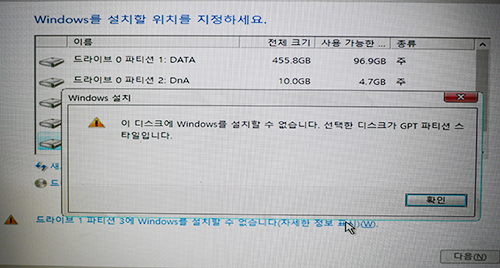
초기단계 윈도우를 설치 디스크를 선택할 때 위와 같이 GPT 파티션 스타일이기 때문에 윈도우10을 설치할 수 없다는 메시지가 나오게 됩니다. 이런 경우 설치하려는 디스크를 GPT 파티션에서 MBR 파티션 타입으로 변경을 해주어야 설치가 가능하며, 변경 방법은 아래의 방법대로 따라 하시기 바랍니다.
1. 위의 화면이 나온 상태에서 Shift + F10 버튼을 같이 눌러줍니다.

2. CMD창이 열리면 Diskpart라고 명령어를 입력해 준 후 엔터를 누릅니다.
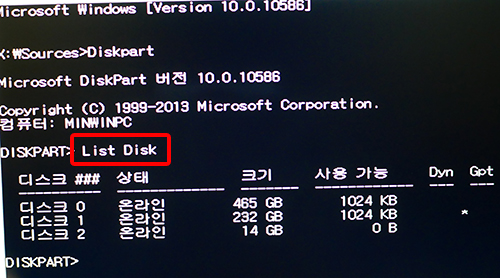
3. 커서가 DISKPART로 변경이 되었으면 List Disk라고 명령어를 입력 후 엔터를 누릅니다.

4. PC에 설치되어있는 디스크 목록이 나타나면 윈도우를 설치할 디스크를 선택합니다. 화면상에서는 디스크 1에다 설치를 하려고 하며 디스크 1에 Gpt란에 *가 있는 것을 볼 수 있습니다. 디스크를 선택하기 위해 select disk 1이라고 입력을 합니다.

5. 디스크가 선택이 되었다는 메세지가 나오면 MBR 형식으로 변환을 위해 convert MBR 이라고 명령어를 입력 후 엔터를 누릅니다.

6. EXIT를 눌러 다시 원래의 설치 화면으로 돌아오면 새로고침(R)을 누르면 원래 설치하려던 파티션에 에러 없이 설치가 가능해집니다.
그다음은 설치 안내에 따라 설치를 진행하시면 됩니다. 설치 중간에 설치할 수 없다는 메세지로 당혹스러울 수 있지만 Gpt 파티션을 MBR 파티션으로 변경함으로써 간단하게 해결할 수 있는 상황이니 설치 시 참고하시기 바랍니다.
'IT > Tip' 카테고리의 다른 글
| 웹사이트 화면 표시가 제대로 되지 않을 경우 해결 방법 (0) | 2023.03.07 |
|---|---|
| Windows 11 설치 파일 다운로드와 윈도우 부팅 USB 만드는 방법 (0) | 2023.01.04 |
| 프린터 대기열 인쇄중 해결방법 (0) | 2022.06.19 |
| FTP를 이용한 나만의 하드드라이브 만들기 (0) | 2022.06.12 |
| windows 터미널서비스 원격포트 변경 (0) | 2022.06.11 |




